
Gérez encore plus facilement tous vos comptes bancaires locaux depuis une seule page
Vous retirez des fonds vers votre compte bancaire depuis votre solde Payoneer ? Vous avez besoin de modifier vos coordonnées bancaires ou d’ajouter un nouveau compte bancaire ? La nouvelle page Comptes bancaires de Payoneer vous permet de gérer encore plus facilement tous vos comptes bancaires locaux sur une seule page !
Avec toutes vos informations bancaires rassemblées à un seul endroit, vous avez maintenant une vue d’ensemble de tous vos comptes et toutes les informations à portée de main : votre dernière transaction, les entreprises qui vous payent sur ce compte, votre historique de transaction et bien d’autres.
De plus, si vous devez effectuer une action concernant un compte spécifique, un message s’affichera sur cette page.
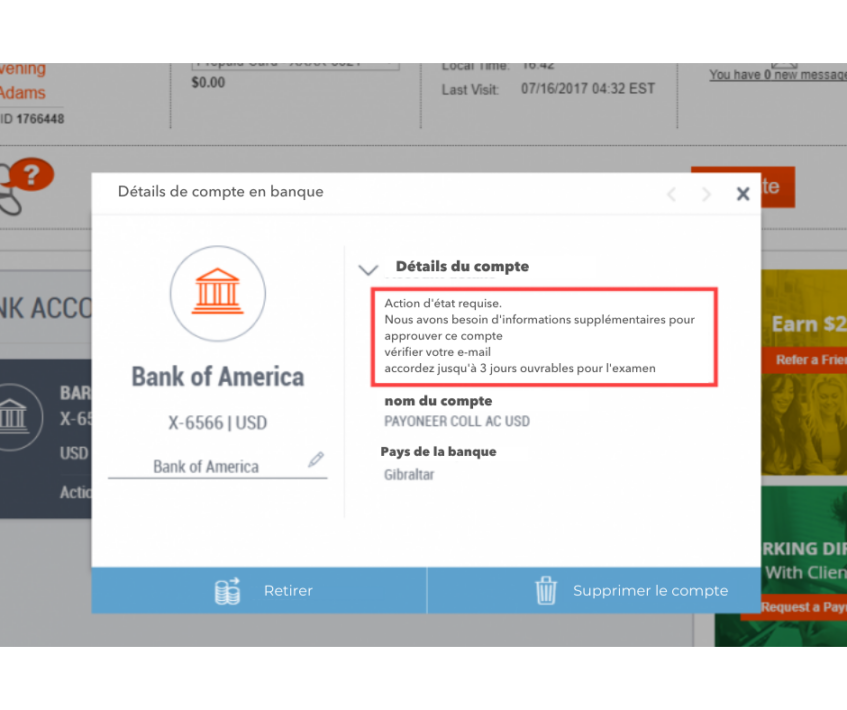
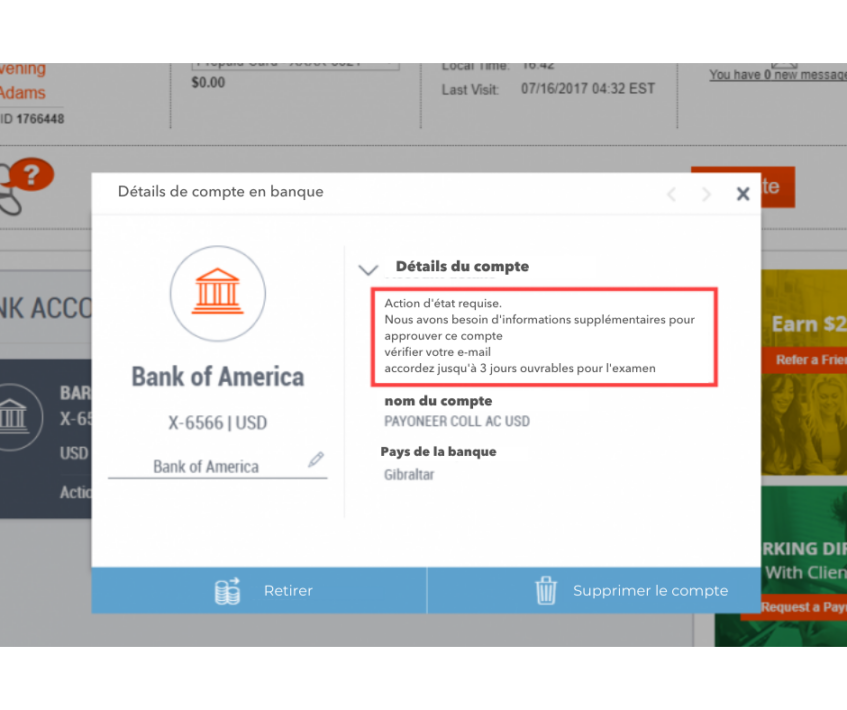
Par le passé, vous deviez contacter le service client pour gérer vos requêtes, maintenant vous pouvez presque tout faire en autonomie d’un seul clic. Poursuivez votre lecture pour découvrir comment faire.
Ajouter/modifier mes coordonnées bancaires
Commencez par accéder à « Comptes bancaires »
- Connectez-vous à votre compte Payoneer.
- À partir de la page d’accueil, allez à Banques et cartes>> Comptes bancaires de retrait.
- Selon l’action que vous souhaitez effectuer, suivez les étapes ci-dessous.
Pour ajouter un nouveau compte bancaire
1. Cliquez sur Ajouter un compte bancaire.
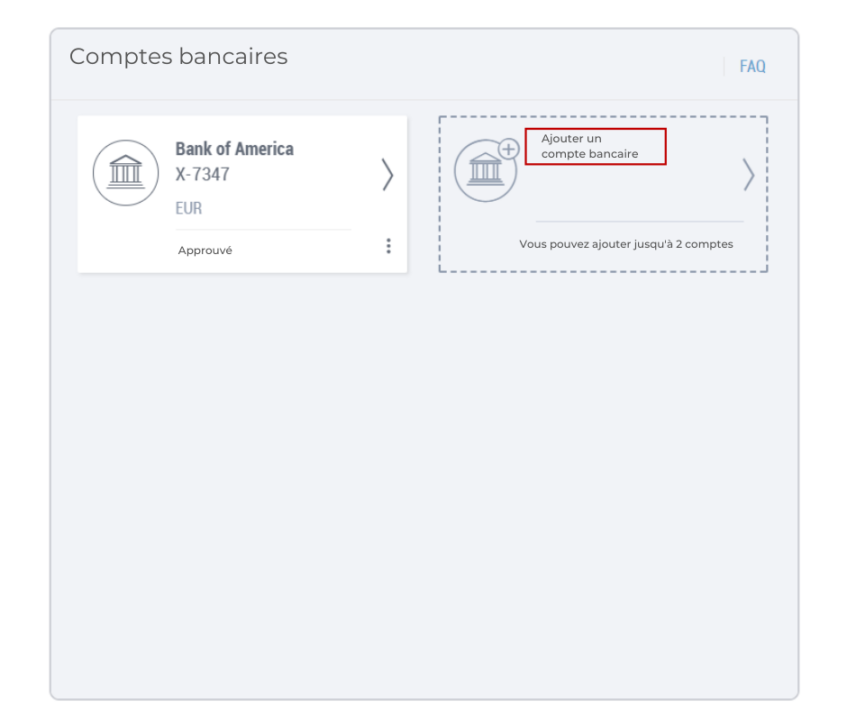
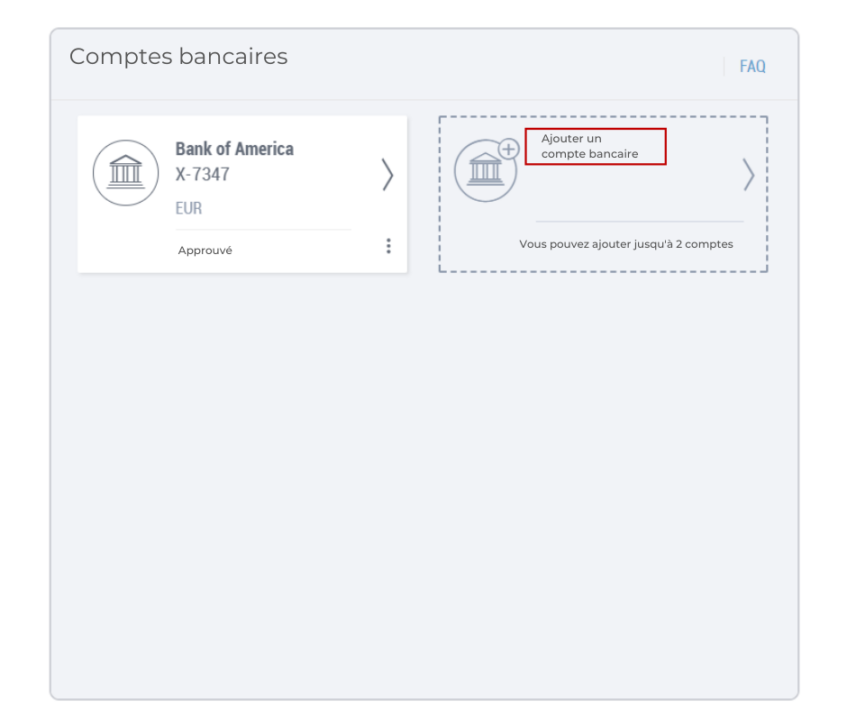
- Suivez les instructions à l’écran pour ajouter vos nouvelles coordonnées bancaires.
Pour supprimer un compte bancaire existant
1. Cliquez sur le compte bancaire que vous souhaitez supprimer.
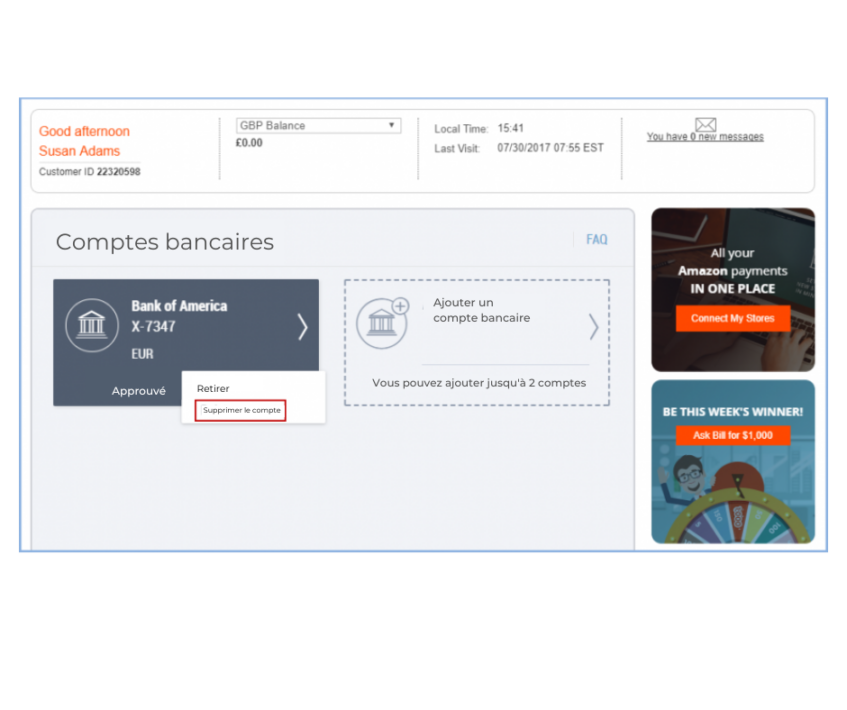
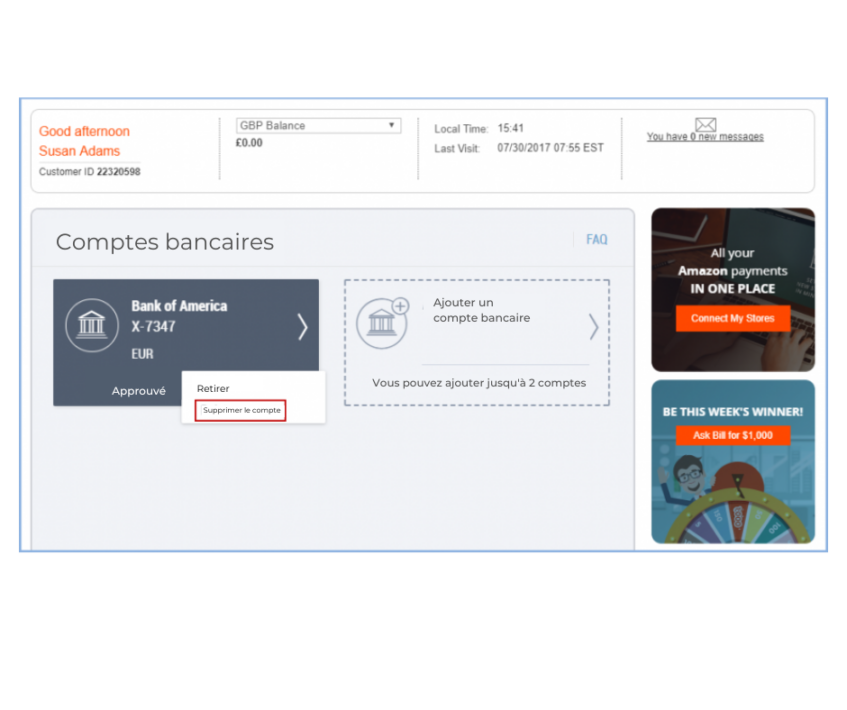
2. Cliquez sur Supprimer le compte. Après avoir confirmé l’action, votre compte bancaire sera supprimé.
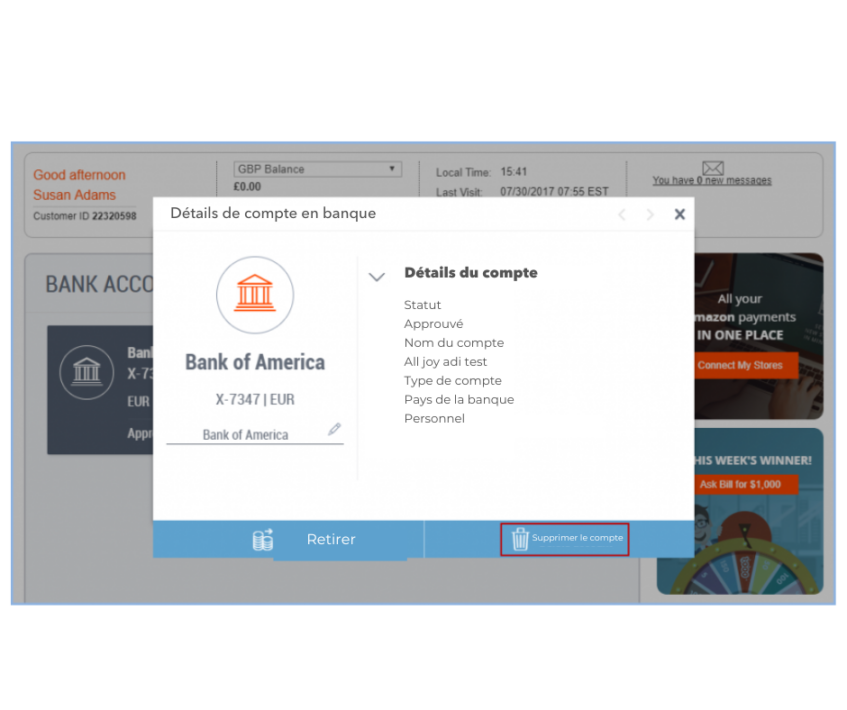
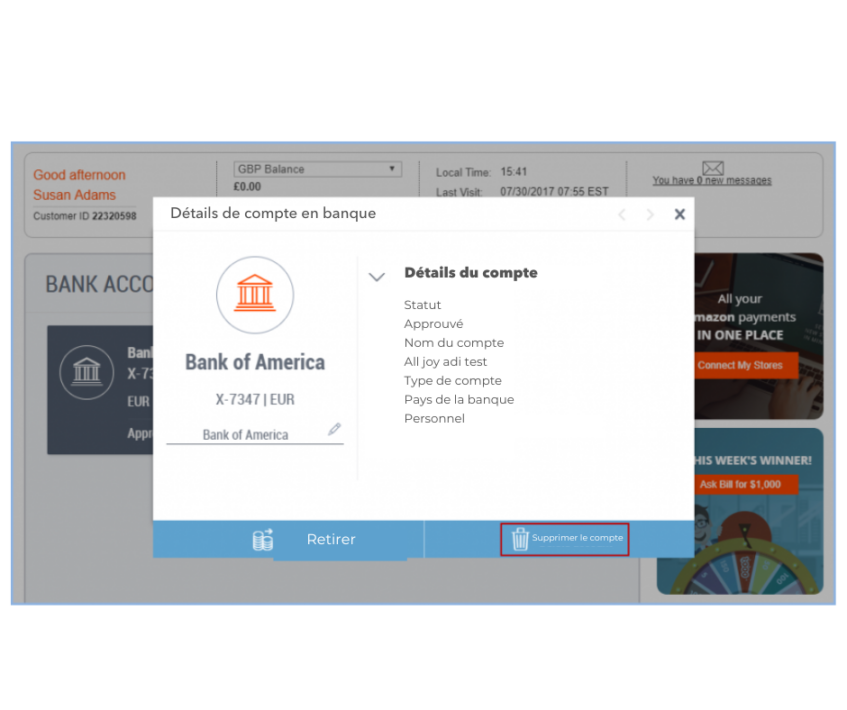
La suppression du compte bancaire sera impossible dans les cas suivants :
- Une entreprise avec laquelle vous travaillez vous envoie des paiements sur ce compte bancaire. Cliquez sur Sources de financement pour voir les noms des entreprises.

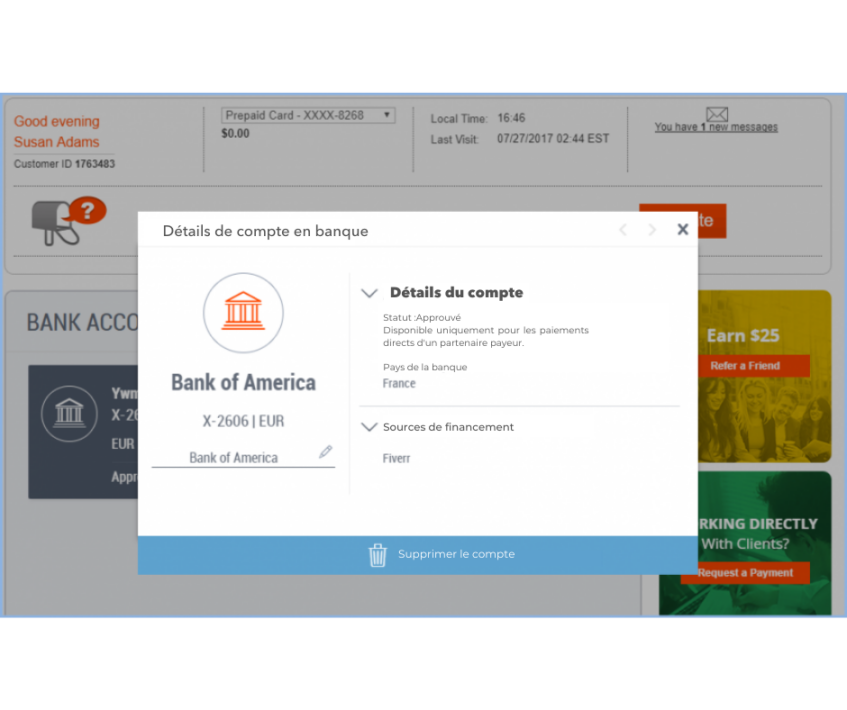
- Vous avez un paiement en attente. Une fois le paiement reçu, vous pourrez supprimer le compte bancaire.
- Le compte bancaire est en cours d’approbation. Une fois le compte approuvé, vous pourrez supprimer le compte bancaire.
- Vous êtes établi en Inde, où vous pouvez lier un seul compte bancaire à votre compte Payoneer. Dans ce cas, veuillez cliquer ici pour modifier vos coordonnées bancaires.
Pour ajouter ou modifier le nom de votre compte bancaire
- Cliquez sur le compte bancaire.
2. Avec votre souris, sélectionnez le nom de la banque affichée par défaut.
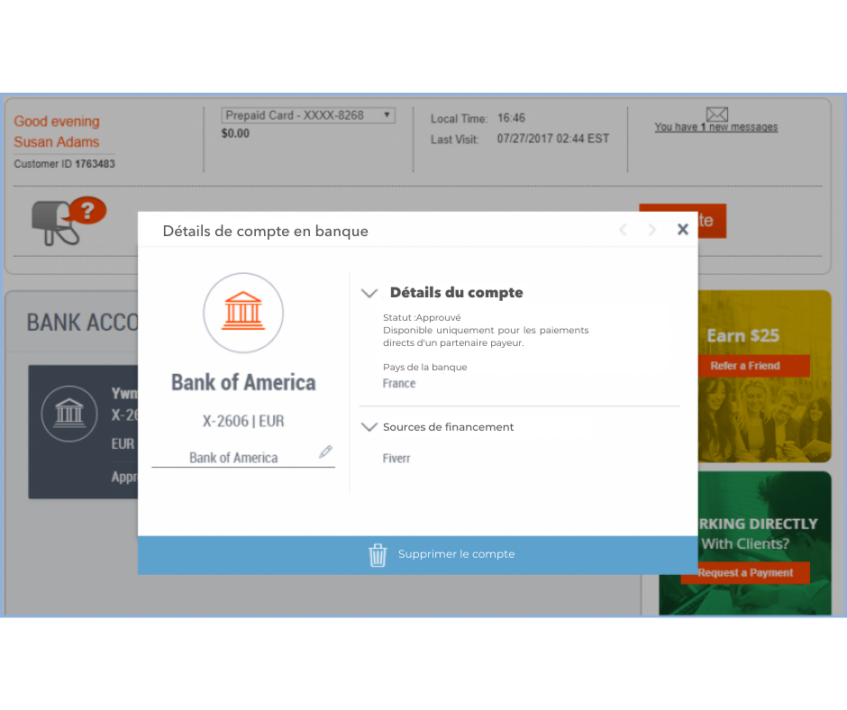
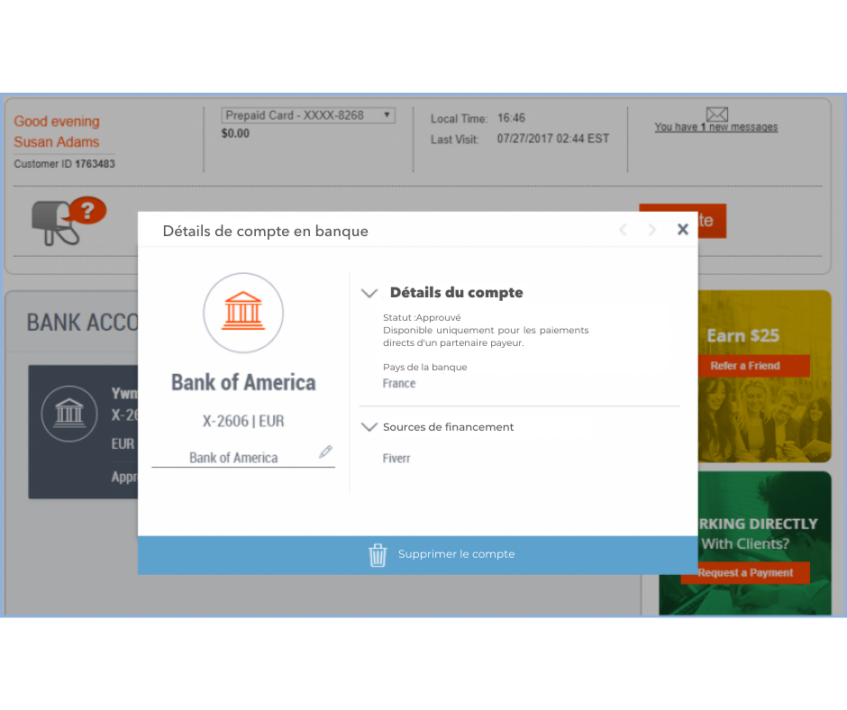
3. Saisissez le nom que vous souhaitez utiliser.
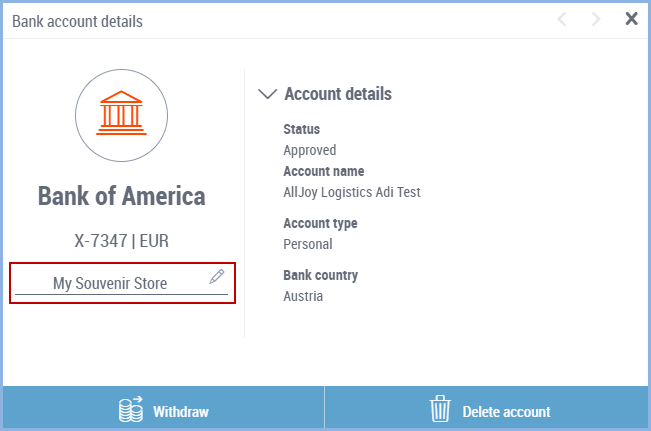
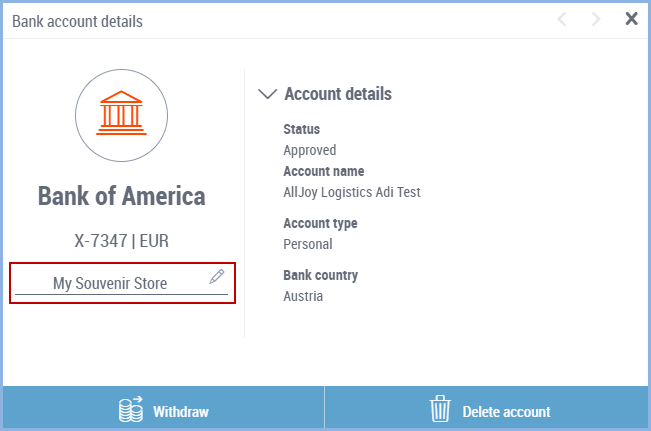
Si vous aviez déjà ajouté un nom et que vous souhaitez le modifier, sélectionnez-le, puis saisissez le nouveau.
Pour effectuer un retrait
- Cliquez sur le compte bancaire vers lequel vous souhaitez retirer vos fonds.
- Cliquez sur Retrait.
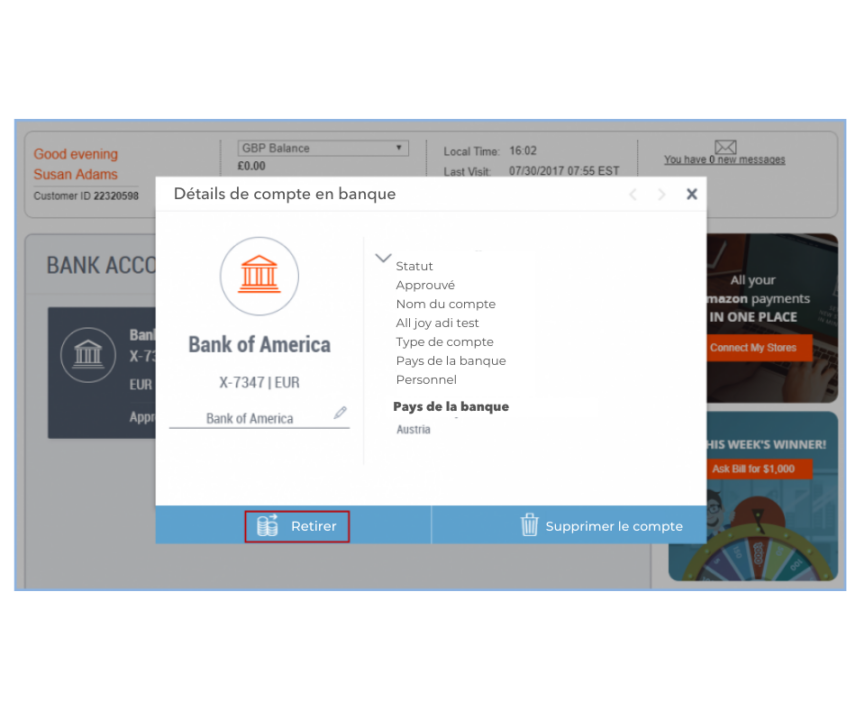
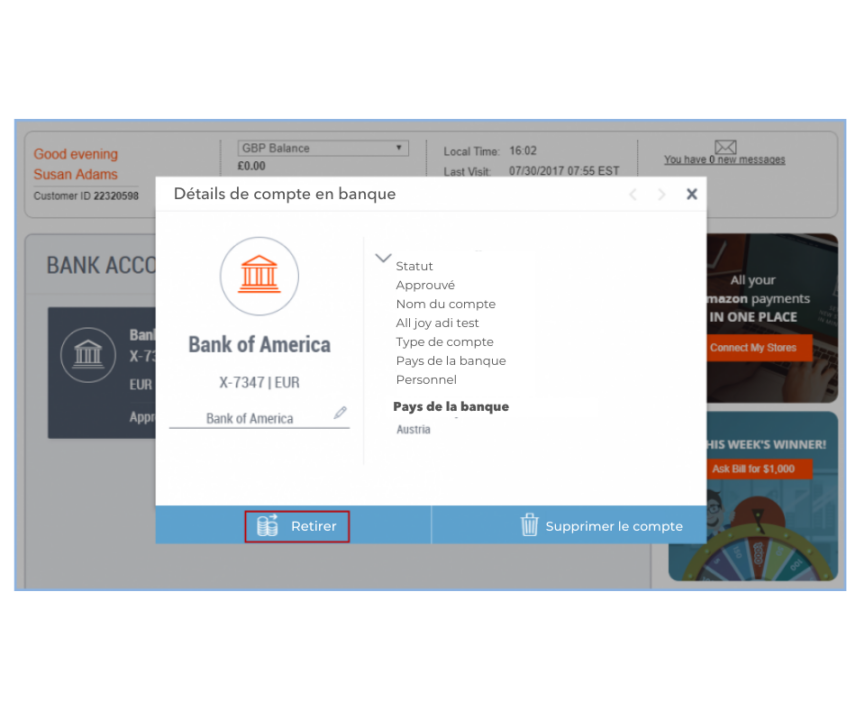
3. Suivez les instructions à l’écran pour effectuer votre retrait. Pour plus d’informations concernant les retraits, consultez Retraits/comptes bancaires.
Pour plus d’informations sur la gestion de vos comptes bancaires, consultez la FAQ dans notre centre d’assistance.




